iPhoneのSIMロックを解除する方法(全通信キャリア対応)
SIMロックは、ユーザーにとって様々な問題を引き起こすことがあります。世界中の人々と繋がる素晴らしい方法でありますが、ロックされることで多くの機能が制限されている可能性があります。iOSデバイスからSIMロックを簡単に解除するために、Dr.Fone-iPhone画面ロック解除がここにあります。このガイドに従って、iPhoneのSIMロックを簡単に解除することを検討してみてください。
iPhoneのSIMロック解除
以下の機能は、SIMがサポートされていない、無効なSIM、ロックされたSIM、およびネットワークサービスがないなど、すべての主要なエラーの対処方法を提供します。このiPhoneのキャリアロック解除システムの詳細については、このガイドで確認して下さい:
Wondershare Dr.Foneをダウンロードしてコンピューターにインストールした後、起動してください。ツールボックス > ロック解除を選択し、新しいウィンドウでツールを起動してください。

* Mac向けのDr.Foneは古いインターフェイスですが機能は変わりません。インターフェイスは近日中に更新され、より効果的な体験をMacでできるようになる予定です。
新しいウィンドウに表示されたら、SIMロック解除機能を選択して特定のプロセスをアクティブにします。
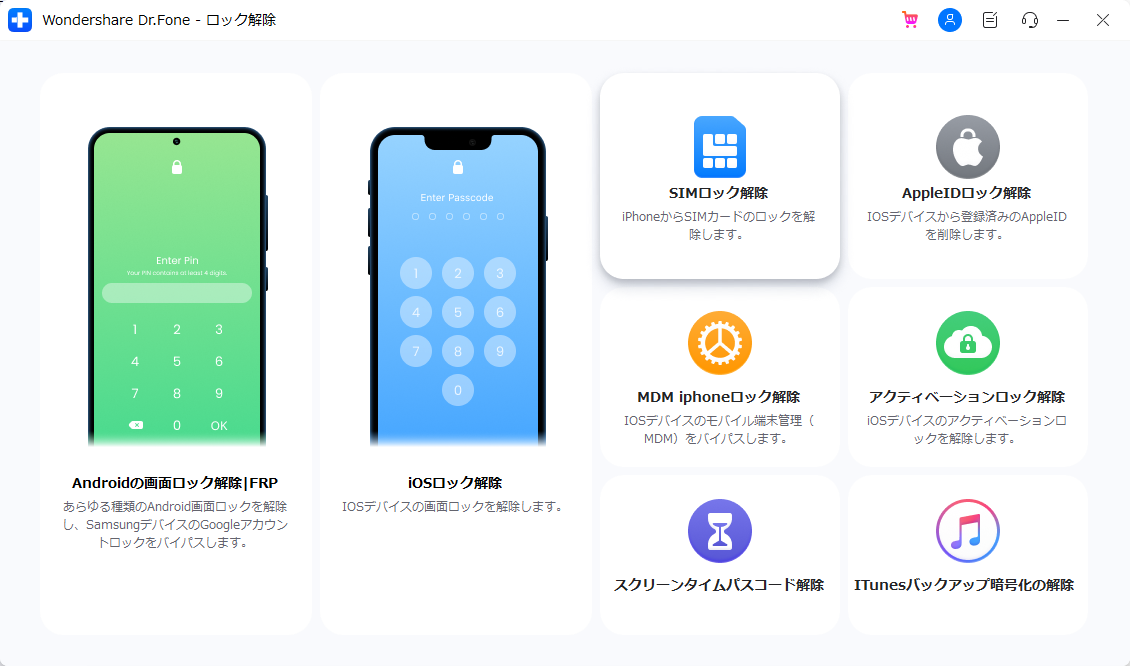
iPhoneのSIMロック解除に移動するので、プロセスを開始するには開始をクリックしてください。

プラットフォームは自動的にiPhoneを認識し、次の画面ですべての詳細を表示します。提供された詳細を確認して、今すぐ解除をクリックして続行してください。

このプロセスではiOSデバイスの脱獄が必要になり、デバイスを脱獄するように促されます。ガイドに従いたい場合は、脱獄のガイドをクリックしてください。ビデオガイドに従いたい場合は、ビデオを見るをクリックしてください。

完了すると、画面にSIMカードをiPhoneから取り外すなどの一連の操作が促されます。 設定 > Wi-Fiに進み、デバイスのネットワーク設定を開きます。接続したWi-Fiネットワークを探し、このネットワーク設定を削除をタップします。
ネットワークセクションからすべての接続済みのネットワークを削除し、Wi-Fiをオフにします。その後、SIMカードを再挿入し、コンピューター画面で続くをタップして続行してください。

次の画面では、SIMロック解除処理の進行状況を表示するプロンプトウィンドウが表示されます。

しばらく経ったら、ウィンドウに完了メッセージが表示され、完了をクリックしてプロセスを終了してください。













